一、首尾式动画
代码示例:
// beginAnimations表示此后的代码要“参与到”动画中
[UIView beginAnimations:nil context:nil];
//设置动画时长
[UIView setAnimationDuration:2.0];
self.headImageView.bounds = rect;
// commitAnimations,将beginAnimation之后的所有动画提交并生成动画
[UIView commitAnimations];
说明:如果只是修改控件的属性,使用首尾式动画还是比较方便的,但是如果需要在动画完成后做后续处理,就不是那么方便了
二、block代码块动画
代码示例:
//简单的动画效果
[UIView animateWithDuration:2.0 animations:^{
showlab.alpha=0;
} completion:^(BOOL finished) {
[showlab removeFromSuperview];
}];
说明:
(1)在实际的开发中更常用的时block代码块来处理动画操作。
(2)块动画相对来说比较灵活,尤为重要的是能够将动画相关的代码编写在一起,便于代码的阅读和理解.
三、序列帧动画(以一个简单的TOM猫动画示例)
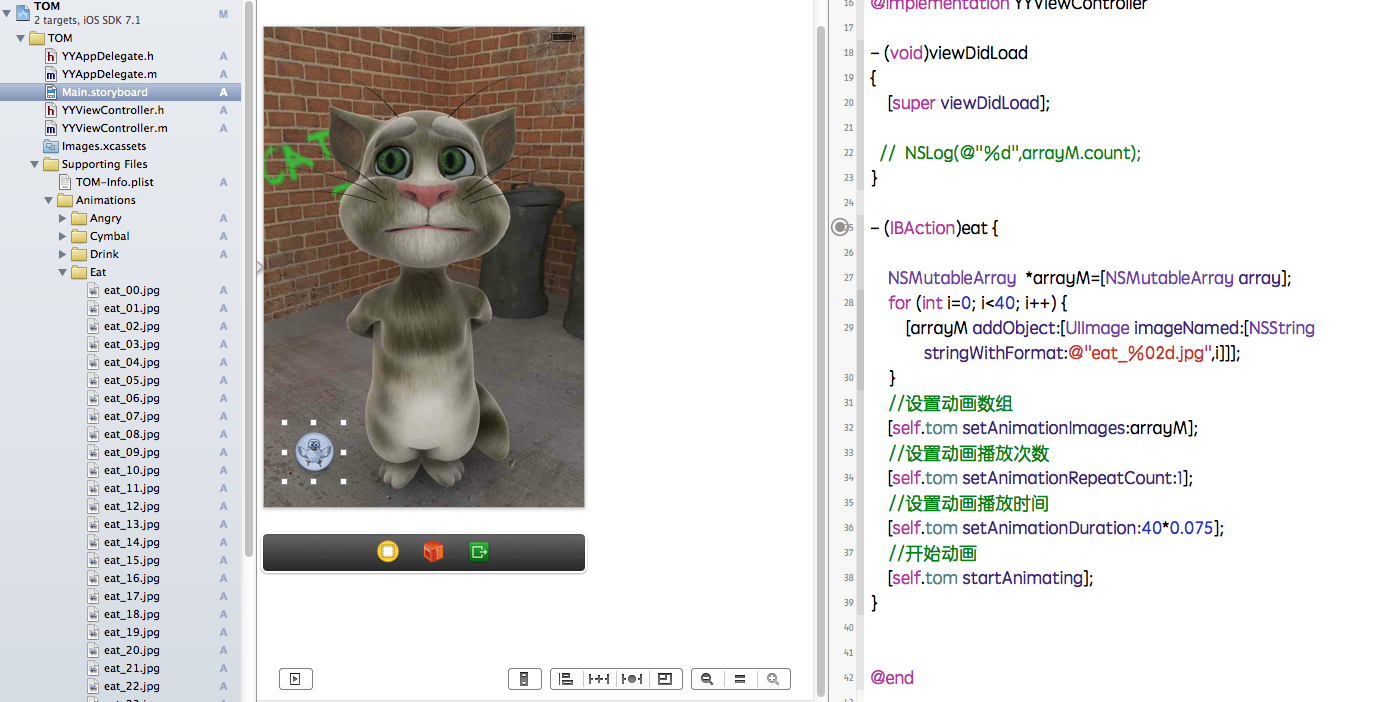
导入提前准备好的素材,对UIImageview和button按钮进行连线。
代码示例:
- (IBAction)eat {
NSMutableArray *arrayM=[NSMutableArray array];
for (int i=0; i<40; i++) {
[arrayM addObject:[UIImage imageNamed:[NSString stringWithFormat:@"eat_%02d.jpg",i]]];
}
//设置动画数组
[self.tom setAnimationImages:arrayM];
//设置动画播放次数
[self.tom setAnimationRepeatCount:1];
//设置动画播放时间
[self.tom setAnimationDuration:40*0.075];
//开始动画
[self.tom startAnimating];
}
点击按钮,即可执行动画,实现效果截图如下:

四、补充知识
1. Images.xcassets中的素材
(1)只支持png格式的图片
(2) 图片只支持[UIImage imageNamed]的方式实例化,但是不能从Bundle中加载
(3) 在编译时,Images.xcassets中的所有文件会被打包为Assets.car的文件
2. UIImageView的序列帧动画(需要考虑程序性能,释放数据)
// 0. 是否正在动画
[self.tom isAnimating];
// 1. 设置图片的数组
[self.tom setAnimationImages:arrayM];
// 2. 设置动画时长,默认每秒播放30张图片
[self.tom setAnimationDuration:arrayM.count * 0.075];
// 3. 设置动画重复次数,默认为0,无限循环
[self.tom setAnimationRepeatCount:1];
// 4. 开始动画
[self.tom startAnimating];
// 5. 动画播放完成后,清空动画数组
[self.tom performSelector:@selector(setAnimationImages:) withObject:nilafterDelay:self.tom.animationDuration];
3. UIImage imageNamed
(1)在图片使用完成后,不会直接被释放掉,具体释放时间由系统决定,适用于图片小,常用的图像处理
(2)如果要释放快速释放图片,可以使用[UIImage imageWithContentsOfFile:path]实例化图像
4. 方法重构的策略
(1) 将具有共性的代码复制到一个新的方法
(2)根据不同的调用情况,增加方法的参数
提示:在写程序时不要着急重构,有时候把代码先写出来,更容易看清楚如何重构才会更好
5. Bundle(包)中的图片素材
往项目中拖拽素材时,通常选择
(1) Destination: 勾选
(2) Folders:
1)选择第一项:黄色文件夹
注意点:Xcode中分文件夹,Bundle中所有所在都在同一个文件夹下,因此,不能出现文件重名的情况
特点:
a.可以直接使用[NSBundle mainBundle]作为资源路径,效率高!
b.可以使用[UIImage imageNamed:]加载图像
2)选择第二项:蓝色文件夹
注意点:Xcode中分文件夹,Bundle中同样分文件夹,因此,可以出现文件重名的情况
特点:
a.需要在[NSBundle mainBundle]的基础上拼接实际的路径,效率较差
b.不能使用[UIImage imageNamed:]加载图
transframe属性(形变)
1. transform属性
在OC中,通过transform属性可以修改对象的平移、缩放比例和旋转角度
常用的创建transform结构体方法分两大类
(1) 创建“基于控件初始位置”的形变
CGAffineTransformMakeTranslation(平移)
CGAffineTransformMakeScale(缩放)
CGAffineTransformMakeRotation(旋转)
(2) 创建“基于transform参数”的形变
CGAffineTransformTranslate
CGAffineTransformScale
CGAffineTransformRotate
补充:
在OC中,所有跟角度相关的数值,都是弧度值,180° = M_PI
正数表示顺时针旋转
负数表示逆时针旋转
提示:由于transform属性可以基于控件的上一次的状态进行叠加形变,例如,先旋转再平移。因此在实际动画开发中,当涉及位置、尺寸形变效果时,大多修改控件的transform属性,而不是frame、bounds、center 。
1 // 2 // YYViewController.m 3 // 01-练习使用按钮的frame和center属性 4 // 5 // Created by apple on 14-5-21. 6 // Copyright (c) 2014年 itcase. All rights reserved. 7 // 8 9 #import "YYViewController.h" 10 11 //私有扩展 12 @interface YYViewController () 13 14 @property(nonatomic,weak)IBOutlet UIButton *headImageView; 15 @end 16 17 @implementation YYViewController 18 19 //枚举类型,从1开始 20 //枚举类型有一个很大的作用,就是用来代替程序中的魔法数字 21 typedef enum 22 { 23 ktopbtntag=1, 24 kdownbtntag, 25 krightbtntag, 26 kleftbtntag 27 }btntag; 28 29 //viewDidLoad是视图加载完成后调用的方法,通常在此方法中执行视图控制器的初始化工作 30 - (void)viewDidLoad 31 { 32 33 //在viewDidLoad方法中,不要忘记调用父类的方法实现 34 [super viewDidLoad]; 35 36 37 //手写控件代码 38 //一、写一个按钮控件,上面有一张图片 39 40 //1.使用类创建一个按钮对象 41 // UIButton *headbtn=[[UIButton alloc] initWithFrame:CGRectMake(100 ,100, 100, 100)]; 42 //设置按钮对象为自定义型 43 UIButton *headbtn=[UIButton buttonWithType:UIButtonTypeCustom]; 44 45 //2.设置对象的各项属性 46 47 //(1)位置等通用属性设置 48 headbtn.frame=CGRectMake(100, 100, 100, 100); 49 50 //(2)设置普通状态下按钮的属性 51 [headbtn setBackgroundImage:[UIImage imageNamed:@"i"] forState:UIControlStateNormal]; 52 [headbtn setTitle:@"点我!" forState:UIControlStateNormal]; 53 [headbtn setTitleColor:[UIColor redColor] forState:UIControlStateNormal]; 54 55 //(3)设置高亮状态下按钮的属性 56 [headbtn setBackgroundImage:[UIImage imageNamed:@"a"] forState:UIControlStateHighlighted]; 57 [headbtn setTitle:@"还行吧~" forState:UIControlStateHighlighted]; 58 [headbtn setTitleColor:[UIColor blueColor] forState:UIControlStateHighlighted]; 59 60 //3.把对象添加到视图中展现出来 61 [self.view addSubview:headbtn]; 62 //注意点! 63 self.headImageView=headbtn; 64 65 66 //二、写四个控制图片左右上下移动方向的按钮控件 67 68 /**================向上的按钮=====================*/ 69 //1.创建按钮对象 70 UIButton *topbtn=[UIButton buttonWithType:UIButtonTypeCustom]; 71 72 //2.设置对象的属性 73 topbtn.frame=CGRectMake(100, 250, 40, 40); 74 [topbtn setBackgroundImage:[UIImage imageNamed:@"top_normal"] forState:UIControlStateNormal]; 75 [topbtn setBackgroundImage:[UIImage imageNamed:@"top_highlighted"] forState:UIControlStateHighlighted]; 76 [topbtn setTag:1]; 77 //3.把控件添加到视图中 78 [self.view addSubview:topbtn]; 79 80 //4.按钮的单击控制事件 81 [topbtn addTarget:self action:@selector(Click:) forControlEvents:UIControlEventTouchUpInside]; 82 83 84 /**================向下的按钮=====================*/ 85 //1.创建按钮对象 86 UIButton *downbtn=[UIButton buttonWithType:UIButtonTypeCustom]; 87 //2.设置对象的属性 88 downbtn.frame=CGRectMake(100, 350, 40, 40); 89 [downbtn setBackgroundImage:[UIImage imageNamed:@"bottom_normal"] forState:UIControlStateNormal]; 90 [downbtn setBackgroundImage:[UIImage imageNamed:@"bottom_highlighted"] forState:UIControlStateHighlighted]; 91 [downbtn setTag:2]; 92 //3.把控件添加到视图中 93 [self.view addSubview:downbtn]; 94 95 //4.按钮的单击控制事件 96 [downbtn addTarget:self action:@selector(Click:) forControlEvents:UIControlEventTouchUpInside]; 97 98 99 /**================向左的按钮=====================*/ 100 //1.创建按钮对象 101 UIButton *leftbtn=[UIButton buttonWithType:UIButtonTypeCustom]; 102 //2.设置对象的属性 103 leftbtn.frame=CGRectMake(50, 300, 40, 40); 104 [leftbtn setBackgroundImage:[UIImage imageNamed:@"left_normal"] forState:UIControlStateNormal]; 105 [leftbtn setBackgroundImage:[UIImage imageNamed:@"left_highlighted"] forState:UIControlStateHighlighted]; 106 [leftbtn setTag:4]; 107 //3.把控件添加到视图中 108 [self.view addSubview:leftbtn]; 109 110 //4.按钮的单击控制事件 111 [leftbtn addTarget:self action:@selector(Click:) forControlEvents:UIControlEventTouchUpInside]; 112 113 114 115 /**================向右的按钮=====================*/ 116 //1.创建按钮对象 117 UIButton *rightbtn=[UIButton buttonWithType:UIButtonTypeCustom]; 118 //2.设置对象的属性 119 rightbtn.frame=CGRectMake(150, 300, 40, 40); 120 [rightbtn setBackgroundImage:[UIImage imageNamed:@"right_normal"] forState:UIControlStateNormal]; 121 [rightbtn setBackgroundImage:[UIImage imageNamed:@"right_highlighted"] forState:UIControlStateHighlighted]; 122 [rightbtn setTag:3]; 123 //3.把控件添加到视图中 124 [self.view addSubview:rightbtn]; 125 126 //4.按钮的单击控制事件 127 [rightbtn addTarget:self action:@selector(Click:) forControlEvents:UIControlEventTouchUpInside]; 128 129 //三、写两个缩放按钮 130 /**================放大的按钮=====================*/ 131 //1.创建对象 132 UIButton *plusbtn=[UIButton buttonWithType:UIButtonTypeCustom]; 133 //2.设置属性 134 plusbtn.frame=CGRectMake(75, 400, 40, 40); 135 [plusbtn setBackgroundImage:[UIImage imageNamed:@"plus_normal"] forState:UIControlStateNormal]; 136 [plusbtn setBackgroundImage:[UIImage imageNamed:@"plus_highlighted"] forState:UIControlStateHighlighted]; 137 [plusbtn setTag:1]; 138 //3.添加到视图 139 [self.view addSubview:plusbtn]; 140 //4.单击事件 141 [plusbtn addTarget:self action:@selector(Zoom:) forControlEvents:UIControlEventTouchUpInside]; 142 143 144 /**================缩小的按钮=====================*/ 145 UIButton *minusbtn=[UIButton buttonWithType:UIButtonTypeCustom]; 146 minusbtn.frame=CGRectMake(125, 400, 40, 40); 147 [minusbtn setBackgroundImage:[UIImage imageNamed:@"minus_normal"] forState:UIControlStateNormal]; 148 [minusbtn setBackgroundImage:[UIImage imageNamed:@"minus_highlighted"] forState:UIControlStateHighlighted]; 149 [minusbtn setTag:0]; 150 [self.view addSubview:minusbtn]; 151 [minusbtn addTarget:self action:@selector(Zoom:) forControlEvents:UIControlEventTouchUpInside]; 152 153 /**================向左旋转按钮=====================*/ 154 UIButton *leftrotatebtn=[UIButton buttonWithType:UIButtonTypeCustom]; 155 [leftrotatebtn setFrame:CGRectMake(175, 400, 40, 40)]; 156 [leftrotatebtn setBackgroundImage:[UIImage imageNamed:@"left_rotate_normal"] forState:UIControlStateNormal]; 157 [leftrotatebtn setBackgroundImage:[UIImage imageNamed:@"left_rotate_highlighted"] forState:UIControlStateHighlighted]; 158 [leftrotatebtn setTag:1]; 159 [self.view addSubview:leftrotatebtn]; 160 [leftrotatebtn addTarget:self action:@selector(Rotate:) forControlEvents:UIControlEventTouchUpInside]; 161 162 /**================向右旋转按钮=====================*/ 163 UIButton *rightrotatebtn=[UIButton buttonWithType:UIButtonTypeCustom]; 164 [rightrotatebtn setFrame:CGRectMake(225, 400, 40, 40)]; 165 [rightrotatebtn setBackgroundImage:[UIImage imageNamed:@"right_rotate_normal"] forState:UIControlStateNormal]; 166 [rightrotatebtn setBackgroundImage:[UIImage imageNamed:@"right_rotate_highlighted"] forState:UIControlStateHighlighted]; 167 [rightbtn setTag:0]; 168 [self.view addSubview:rightrotatebtn]; 169 [rightrotatebtn addTarget:self action:@selector(Rotate:) forControlEvents:UIControlEventTouchUpInside]; 170 } 171 172 //控制方向的多个按钮调用同一个方法 173 -(void)Click:(UIButton *)button 174 { 175 176 //练习使用frame属性 177 //CGRect frame=self.headImageView.frame; 178 179 /**注意,这里如果控制位置的两个属性frame和center同时使用的话,会出现很好玩的效果,注意分析*/ 180 //练习使用center属性 181 CGPoint center=self.headImageView.center; 182 switch (button.tag) { 183 case ktopbtntag: 184 center.y-=30; 185 break; 186 case kdownbtntag: 187 center.y+=30; 188 break; 189 case kleftbtntag: 190 //发现一个bug,之前的问题是因为少写了break,造成了它们的顺序执行,sorry 191 //center.x=center.x-30; 192 center.x-=50; 193 break; 194 case krightbtntag: 195 center.x+=50; 196 break; 197 } 198 199 // self.headImageView.frame=frame; 200 201 //首尾式设置动画效果 202 [UIView beginAnimations:nil context:nil]; 203 self.headImageView.center=center; 204 //设置时间 205 [UIView setAnimationDuration:2.0]; 206 [UIView commitAnimations]; 207 NSLog(@"移动!"); 208 209 } 210 -(void)Zoom:(UIButton *)btn 211 { 212 //使用bounds,以中心点位原点进行缩放 213 CGRect bounds = self.headImageView.bounds; 214 if (btn.tag) { 215 bounds.size.height+=30; 216 bounds.size.width+=30; 217 } 218 else 219 { 220 bounds.size.height-=50; 221 bounds.size.width-=50; 222 } 223 224 //设置首尾动画 225 [UIView beginAnimations:nil context:nil]; 226 self.headImageView.bounds=bounds; 227 [UIView setAnimationDuration:2.0]; 228 [UIView commitAnimations]; 229 } 230 231 -(void)Rotate:(UIButton *)rotate 232 { 233 //位移(不累加) 234 //self.headImageView.transform=CGAffineTransformMakeTranslation(50, 200); 235 //缩放 236 //self.headImageView.transform=CGAffineTransformMakeScale(1.2, 10); 237 //在原有的基础上位移(是累加的) 238 //self.headImageView.transform=CGAffineTransformTranslate(self.headImageView.transform, 50, 50); 239 //在原有的基础上进行缩放 240 //self.headImageView.transform=CGAffineTransformScale(self.headImageView.transform, 1.5, 1.6); 241 242 //在原有的基础上进行旋转 243 if (rotate.tag) { 244 //旋转角度为1/pi,逆时针 245 self.headImageView.transform=CGAffineTransformRotate(self.headImageView.transform, -M_1_PI); 246 } 247 else 248 { 249 //旋转的角度为pi/2,顺时针 250 self.headImageView.transform=CGAffineTransformRotate(self.headImageView.transform, M_PI_2); 251 } 252 253 } 254 @end
